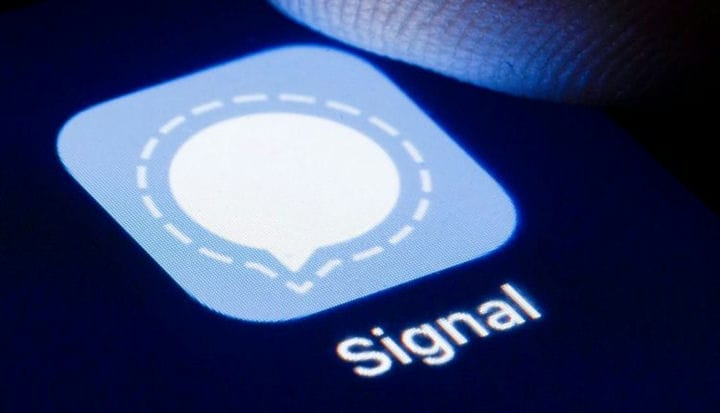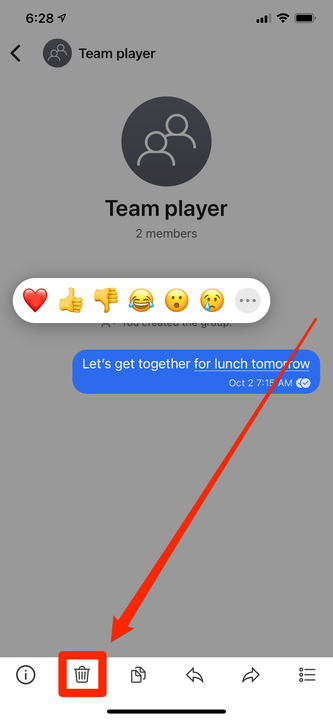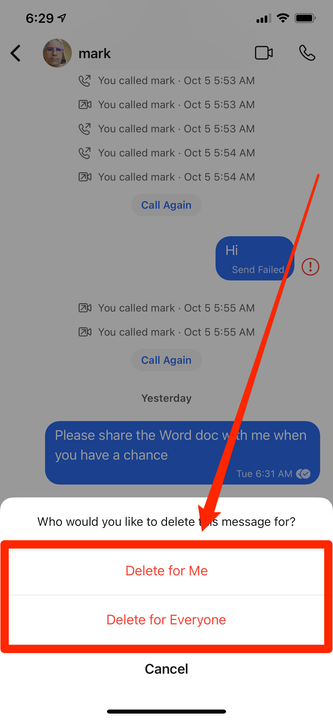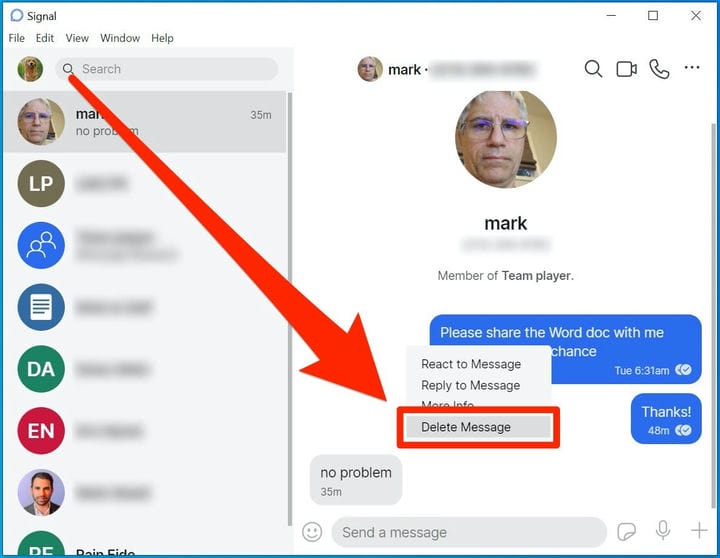Как удалить сообщения в Signal для вас или для всех
- Вы можете удалять сообщения, которые вы отправили в Signal, но в большинстве случаев вы сможете удалить их только со своих устройств.
- Если вы попытаетесь удалить сообщение, которое вы отправили в Signal в течение последних трех часов, возможно, вы сможете удалить его везде, но вам нужно будет использовать приложение для iPhone или последнюю бета-версию приложения для Android.
- Чтобы удалить сообщение из мобильного приложения «Сигнал», коснитесь его и удерживайте палец; в настольной версии щелкните три точки рядом с ним.
Независимо от того, какое приложение для обмена сообщениями вы используете, это только вопрос времени, когда вы неизбежно отправите сообщение, которое хотели бы удалить. К счастью, Signal позволяет вам сделать это.
В большинстве случаев при удалении сообщения в Signal оно будет удалено только с вашего устройства — его все равно увидят все, кто общается с вами в чате. Это полезно, если вы знаете, что ваш телефон или ноутбук вот-вот заберут, и вам нужно стереть что-то секретное или конфиденциальное.
Тем не менее, если вы используете iPhone или бета-версию Signal для Android, если вы попытаетесь удалить сообщение в течение трех часов после его отправки, Signal может попытаться удалить его с каждого устройства, которое его получило. Однако это может не сработать, поскольку устройство получателя может быть не включено при выполнении запроса на удаление.
Суть в том, что вы всегда можете удалить сообщения со своего устройства, но удаление их с любого другого устройства не гарантируется.
Как удалить сообщения в Signal на телефоне
Действия по удалению сообщения на устройствах iPhone и Android одинаковы.
1 Запустите приложение Signal и найдите сообщение, которое хотите удалить.
2 Нажмите и удерживайте сообщение, пока не появится панель инструментов. На iPhone он будет внизу экрана, но на Android ищите его вверху экрана.
Нажмите и удерживайте сообщение, чтобы увидеть панель инструментов со значком «Удалить».
3 Если вы хотите выбрать несколько изображений, коснитесь значка выбора, который выглядит как маркированный список, а затем выберите все сообщения, которые вы хотите удалить.
4 Коснитесь значка «Удалить» — он выглядит как мусорная корзина.
5 В появившемся всплывающем окне выберите, куда вы хотите удалить сообщение. В зависимости от того, сколько времени прошло с момента отправки сообщения, вы можете увидеть варианты «Удалить для меня» и «Удалить для всех» или, что более вероятно, только «Удалить для меня».
При определенных условиях вы также можете удалить сообщение из приложения Signal получателя.
На Android возможность удалять сообщения для всех пользователей находится в стадии бета-тестирования, поэтому вы можете не увидеть эту опцию, даже если прошло менее трех часов. Вместо того, чтобы выбирать, где его удалить, ваше приложение Signal может только предупредить вас о том, что вы собираетесь безвозвратно удалить сообщение со своего устройства.
Как удалить сообщения в Signal на рабочем столе
1 Запустите приложение Signal и найдите сообщение, которое хотите удалить.
2 Щелкните три точки рядом с сообщением, которое хотите удалить, и во всплывающем меню выберите «Удалить сообщение».
Используйте три точки рядом с сообщением, чтобы удалить его.
3 В окне подтверждения нажмите «Удалить», чтобы подтвердить, что вы действительно хотите это сделать.
У вас не будет возможности удалить сообщение для всех — в настольной версии Signal вы можете удалять сообщения только со своих устройств.